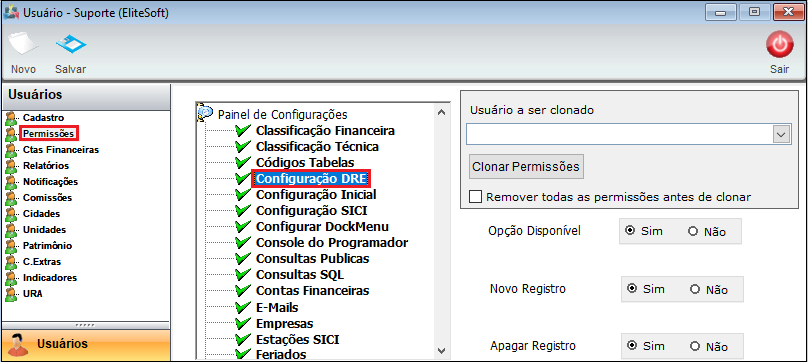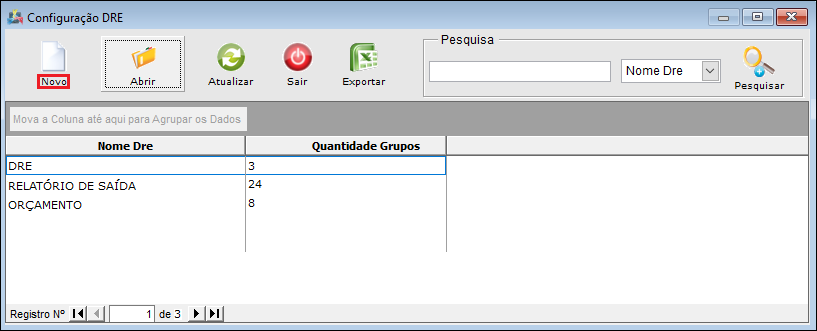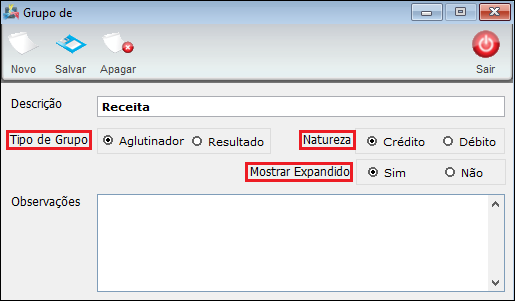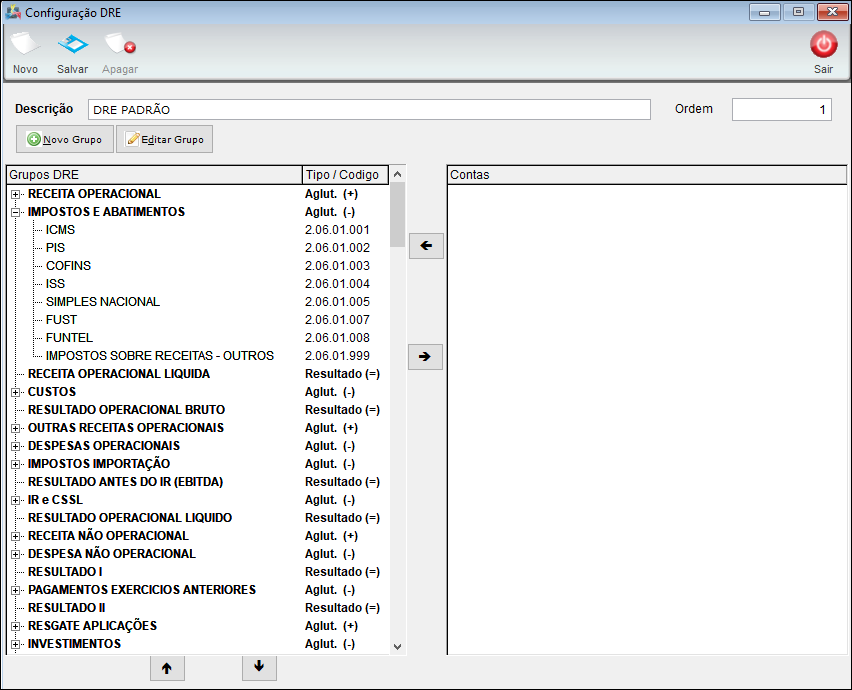Mudanças entre as edições de "Módulo Desktop - DRE"
(Colocando o __TOC__) |
(__TOC__) |
||
| Linha 1: | Linha 1: | ||
| − | |||
{| style="margin-top:5px; width:34%; margin-bottom:2px; margin-left:auto; margin-right:auto" | {| style="margin-top:5px; width:34%; margin-bottom:2px; margin-left:auto; margin-right:auto" | ||
|class="fundologo" style="background-repeat:no-repeat; background-position:-40px -15px; width:100%; border:1px solid #D2D2D2; vertical-align:top; -moz-border-radius: 10px; -webkit-border-radius: 10px; border-radius:10px;box-shadow:0 1px 3px rgba(0, 0, 0, 0.35)" | | |class="fundologo" style="background-repeat:no-repeat; background-position:-40px -15px; width:100%; border:1px solid #D2D2D2; vertical-align:top; -moz-border-radius: 10px; -webkit-border-radius: 10px; border-radius:10px;box-shadow:0 1px 3px rgba(0, 0, 0, 0.35)" | | ||
| Linha 11: | Linha 10: | ||
{|align="center" | {|align="center" | ||
|bgcolor="#005694"|<span style="color:white">Permissão<br></span> | |bgcolor="#005694"|<span style="color:white">Permissão<br></span> | ||
| − | |||
|- bgcolor="#E8E8E8" | |- bgcolor="#E8E8E8" | ||
| Configuração DRE | | Configuração DRE | ||
| Linha 26: | Linha 24: | ||
|} | |} | ||
| − | + | __TOC__ | |
== Configuração DRE == | == Configuração DRE == | ||
<!-- 31/05/2019 EliteSoft - 190348--> | <!-- 31/05/2019 EliteSoft - 190348--> | ||
Edição das 14h39min de 18 de novembro de 2019
| Permissão |
| Configuração DRE |
| |
|
A alteração de Configuração do DRE foi disponibilizada para a versão do Changelog 6.00.00. |
Índice
Configuração DRE
![]() A Configuração do DRE é para a utilização do formato que utiliza na sua empresa. A sigla DRE significa Demonstrativo do Resultado do Exercício ou Demonstração de Resultado do Exercício é um relatório contábil que apresenta, de forma resumida, as operações de uma empresa em determinado período e o resultado apurado, que pode ser de lucro ou prejuízo.
A Configuração do DRE é para a utilização do formato que utiliza na sua empresa. A sigla DRE significa Demonstrativo do Resultado do Exercício ou Demonstração de Resultado do Exercício é um relatório contábil que apresenta, de forma resumida, as operações de uma empresa em determinado período e o resultado apurado, que pode ser de lucro ou prejuízo.
1) Para a Configuração do DRE deve ter a concessão de permissão para visualizar e estruturar o DRE (Demonstrativo do Resultado do Exercício) ao qual vai aplicar e fazer uso no Integrator.
Caminho a Seguir: ISP - INTEGRATOR / PAINEL DE CONFIGURAÇÕES / CONFIGURAÇÃO DRE
1.1) Neste novo processo, o técnico pode gerar novos registros fazendo ajustes fundamentais para a empresa, para facilitar e operar melhor esta integração. Por isso, ao clicar em Novo vai poder gerar outros demonstrativos (layout) separados, conforme a utilização na sua empresa.
Caminho a Seguir: ISP - INTEGRATOR / PAINEL DE CONFIGURAÇÕES / CONFIGURAÇÃO DRE
1.1.1) Ao clicar em Novo e inserir uma descrição vai exibir na tela, segue:
- A Descrição que é o título, vai registrar a sua nova DRE;
- Tipo de Grupo: se o tipo escolhido for o aglutinador, este campo é o que recebe, é o concentrador das contas do plano de contas. E o tipo Resultado é o totalizador e faz o desfecho das entradas e saídas do evento;
- Natureza: A natureza do evento pode ser selecionada como Crédito: é a origem do recurso aplicado e Débito: é a aplicação de recurso;
- Mostrar Expandido: Demonstra o resultado com todas as contas do plano de contas exibindo diretamente na tela;
- As observações do grupo, são informações adicionais que pode deixar registrado neste campo.
Caminho a Seguir: ISP - INTEGRATOR / PAINEL DE CONFIGURAÇÕES / CONFIGURAÇÃO DRE
1.1.1.1) Na tela exibe uma Configuração do DRE com o Mostrar Expandido para que possa analisar o formato que foi construído e quais os campos que esta DRE deve formar quando for elaborar a DRE e montar para a sua empresa.
Caminho a Seguir: ISP - INTEGRATOR / PAINEL DE CONFIGURAÇÕES / CONFIGURAÇÃO DRE
Ver Também
| |
|
Esta é uma base de testes fictícia, meramente ilustrativa. |